Näytön nauhoittaminen oli aiemmin todellinen haaste.
Sinun oli joko käytettävä monimutkaisia työkaluja tai maksettava ohjelmistoasiantuntijalle sen suorittamiseksi, mikä ei aina ollut mahdollista.
Onneksi näytön tallennusohjelmistojen käyttäjäystävällisyys on parantunut merkittävästi vuosien varrella. Nykyään voit luoda ammattimaisia opetusohjelmia pienellä vaivalla.
Opetusohjelmien lisäksi on useita muita syitä, miksi haluat ehkä tallentaa näytön.
Jos teet mitään tuotteiden esittelyt , tarvitset tai tarjoat teknistä tukea tai käytät videopuheluita, tietokoneen oletustallennuksen käyttäminen ei ole tarpeeksi hyvää korkealaatuisen materiaalin sieppaamiseen.
OPTAD-3
Haluatpa tarkemman tavan tallentaa koko näytön tai jos haluat kaapata tietyn osan, korkealaatuinen näytön tallennin palvelee tarkoitusta.
Tässä artikkelissa opit:
- Mikä näytön tallennusohjelmisto on
- Ominaisuudet, joita sinun pitäisi etsiä näytön tallennusohjelmistoista
- Ero työpöydän ja online-näytön tallentimen välillä
- 10 parasta olemassa olevaa näytön tallennustyökalua
Mennään.
Lähetä sisältö
- Mikä on näytön tallennusohjelmisto?
- Mikä on hyvä näytön tallennin?
- Desktop Screen Recorder vs. Online Screen Recorder
- 10 parasta näytön tallennintyökalua vuodelle 2021
- Johtopäätös
- Haluatko oppia lisää?

Älä odota, että joku muu tekee sen. Palkkaa itsesi ja aloita soittamista.
Aloita ilmaiseksiMikä on näytön tallennusohjelmisto?
Näytön tallennusohjelmisto voi tallentaa koko tietokoneen (tai osan) tietokoneen tai mobiilinäytön.
Tallenne voi sisältää kaiken napautuksista ja kohdistimen liikkeistä URL-osoitteen kirjoittamiseen selaimeesi, jotta ihmiset oppivat, mitä tehdä ja miten se tehdään.
Äänikertomus on käytettävissä, ja joskus merkintöjä tarjotaan myös osana työkalupakettia.
Ei kuitenkaan kahta samanlaista näytön tallennustyökalua. Jotkin näytön tallennustyökalut eivät voi tallentaa tallennettua materiaalia eri muodoissa tai viedä sitä suosittuihin videoalustoihin, kuten Youtube suoraan.
Toisilla voi olla kyky tehdä kaikki tämä, mutta heiltä puuttuu yksi tai kaksi ominaisuutta. Esimerkiksi kaikissa näytön tallennussovelluksissa ei ole HD-näytön tallenninta.
Sellaisena sinun on kiinnitettävä huomiota sen ominaisuuksiin ennen näytön tallennusohjelmiston lataamista tai asentamista laitteeseen.
On myös tärkeää arvioida omia tallennustarpeitasi. Ehkä sinun ei tarvitse tallentaa HD-muodossa. Ehkä olet äskettäin ostanut videopalvelun ja voit tehdä sen ilman YouTube-vientivaihtoehtoa. Paras näytön tallennin sinulle on se, joka vastaa erityistarpeitasi.
Mikä on hyvä näytön tallennin?
Näytön tallennustyökalujen kokoelma vaihtelee selainpohjaisista ohjelmistoista minimalistisiin työpöytäsovelluksiin. Jokainen poiminta täyttää seuraavat peruskriteerit:
- On helppo käyttää
- Tallentaa koko näytön, tietyn alueen tai yhden ikkunan
- Antaa käyttäjien merkitä tallennetut materiaalit
- Sisältää järjestelmän ja mikrofonin äänen
- Sieppaa materiaalia ulkoisista lähteistä
- Sisäänrakennetut vientivaihtoehdot
On myös syytä mainita, että monilla ohjelmistovaihtoehdoilla on HD-tallennusominaisuudet. On kuitenkin tärkeää tietää, että HD-tiedostojen lataaminen vie paljon aikaa. Jos haluat ladata nopeasti vakiolaatuisia videoita verkkoon, teräväpiirto ei ole välttämätöntä.
Desktop Screen Recorder vs. Online Screen Recorder
Offline-toiminnallisuus on tärkein ero näiden kahden tyypin välillä.
Vaikka työpöydän näytön tallentimet voivat toimia ilman aktiivista yhteyttä, online-näytön tallentimet edellyttävät, että sinulla on vakaa Internet.
Siksi online-näytön tallennin ei ole paras vaihtoehto pelattavuuden sieppauksessa. Jos kuitenkin haluat tehdä vain opetusohjelman, heidän pitäisi toimia hyvin.
10 parasta näytön tallennintyökalua vuodelle 2021
Tässä on luettelo markkinoiden parhaista näytön tallennintyökaluista.
Koska sillä on vaihtoehtoja kaikille tärkeimmille käyttöjärjestelmille, voit olla varma, että löydät parhaan näytön tallentimen Android-, iOS-, Mac-, Linux- ja Windows-käyttöjärjestelmille.
Pikahuomautus : Luettelo sisältää sekä maksettuja että ilmaisia vaihtoehtoja, joten muista arvioida tarpeesi ennen minkään ohjelmiston lataamista.
1. OBS Studio

OBS tai Open Broadcaster Software on ilmainen näytön videotallennin, joka tarjoaa sekä tallennusta että suoratoistoa teräväpiirtona ilman rajoituksia videoidesi pituudelle.
Työpöytäohjelmiston avulla voit valita haluamasi näytön osankaapata, mutta se antaa myös mahdollisuuden tallentaa koko näyttö.
Muokattavat pikanäppäimet auttavat hallitsemaan tallennusta, ja äänisekoittimen avulla voit tuottaa videoita sujuvasti tallennetulla äänellä.
Intuitiivisten kuvien suoratoisto-ominaisuuksien lisäksi OBS on varustettu suoratoistotoiminnoilla, joita et löydä suurten käyttöjärjestelmien oletusnäytöistä.
Voit suoratoistaa YouTube Gamingissa ja Twitchissä, tallentaa projekteja ja muuntaa videokuvasi FLV-muodossa.
Kaikki tämä tekee OBS: stä yhden parhaista ilmaisista näytön tallennusohjelmistovaihtoehdoista vuonna 2021.
Hinta : Vapaa
Tuettu käyttöjärjestelmä : Linux, Mac, Windows
Paras : Ammattimaista suoratoistoa Mixeriin, YouTubeen tai Twitchiin
kaksi. Apowersoft Unlimited

Tämä on ohjelmistosarja, joka sisältää näytön tallentimia Androidille, iOS: lle, Macille ja Windowsille.
Sen avulla voit suoratoistaa Android-laitteen tai iPhonen langattomasti tietokoneen näytölle ja tallentaa työpöydän tallentimen tietokoneesi äänen, mobiililaitteen, mikrofonin ja tietokoneen verkkokameran kanssa samanaikaisesti.
Pöytätallennin tarjoaa useita tallennustiloja, mukaan lukien koko näyttö, mukautettu alue ja paljon muuta, ja sen avulla käyttäjät voivat myös merkitä nauhoituksen reaaliajassa. Voit käyttää huomiotekstejä, viivoja, tekstiä ja muuta tekemättä taukoa.
Sen intuitiivisten, mobiilikohtaisten sovellusten avulla sinun on vain asetettava tietokone ja älypuhelin samaan WiFi-verkkoon ja aloitettava lähetys.
Mac- ja Windows-käyttäjät voivat tallentaa työpöydän näytön tallentimen suoraan kaikenlaisiin ruudun toimintoihin.
Hinta : 59,95 dollaria vuodessa
Tuettu käyttöjärjestelmä : Android, iOS, Windows, Mac
Paras : Osoitetaan, kuinka käytetään ohjelmistoja, joissa on sekä työpöytä että mobiiliversio
3. Screencast-O-Matic

Screencast-O-Matic on online-näytön tallennin ja videonmuokkausohjelma, joka tukee sekä verkkokameran että näytön tallenteita.
Vaikka sovellus ei anna sinun tallentaa HD-muodossa, sillä on mahdollisuus tallentaa 800 × 600, 640 × 480 ja muilla vakiomäärityksillä, mikä tekee siitä ihanteellisen pikavideoiden tallentamiseen ja lataamiseen.
Se auttaa myös käyttäjiä zoomauksessa, piirtämisessä ja peittokuvien lisäämisessä videotiedostoihin.
Lisäksi voit jakaa nauhoituksen YouTubeen tarvitsematta ladata mitään työpöytäsovellusta.
Screencast-O-Maticilla on myös lisäominaisuuksia, kuten vaihtoehtoja tietokoneen äänen muokkaamiseen ja tallennuksen synkronointiin videomateriaalin kanssa.
Muista, että suurin osa muokkausominaisuuksista tarjotaan sovelluksen maksullisessa versiossa. Voit kuitenkin käyttää ilmaista versiota sisällön lataamiseen YouTubeen.
Hinta : Ilmainen tai 1,50 dollaria kuukaudessa
Tuettu käyttöjärjestelmä : Windows, Mac, Chromebook, iOS
Paras : Pikaoppaiden tekeminen jaettavaksi ystävien, asiakkaiden tai online-yhteisöjen kanssa
Neljä. AceThinker

AceThinker on verkkopohjainen kannettavan näytön tallennin, joka on helppo asentaa ja käyttää.
Voit käyttää sitä tietyn näytön osan tai koko näytön tallentamiseen, reaaliaikaisten muokkausten luomiseen huomionarvoista tallennusta varten ja sieppaamaan ääntä mikrofoniltasi ja tietokoneeltasi samanaikaisesti.
Ohjelmiston avulla voit muuntaa ja tallentaa nauhoituksiasi kaikissa tunnetuissa videoformaateissa, mukaan lukien MP4, MOV ja API.
Ja voit myös käyttää AceThinker-ohjelmaa tallenteiden lataamiseen suoraan Dropboxiin, Google Driveen tai YouTubeen.
Kaikki nämä ominaisuudet ovat saatavilla sovelluksen ilmaisversiossa, mutta voit myös asentaa PRO-version saadaksesi lisäominaisuuksia.
PRO-version erottuva piirre on, että sen avulla voit luoda ajoitettuja tehtäviä näytön tallennuksille.
Jos haluat tallentaa käynnissä olevan suoratoiston iltapäivällä, mutta sinulla ei ole internetiä töissä, voit asentaa tämän näytön kaappaustyökalun kotitietokoneellesi, luoda aikataulun ja antaa sen tallentaa näytön automaattisesti.
Hinta : Ilmainen tai 39,95 dollaria
Tuettu käyttöjärjestelmä : Mac, Windows
Paras : Jalkapallo-otteluiden, varastotrendien jne. Kirjaaminen
5. ScreenFlow

Jos olet etsinyt Mac-äänitallenninta, jolla on ääniominaisuudet, rakastat ScreenFlowia.
Sen ominaisuuksien valikoima sisältää vaihtoehdot tallentaa Mac-verkkokalvon tarkkuudella, ryhmittää videokomponentit ja -asetukset sekä lisätä taustaääni tallennettuun materiaaliin.
Rakastat myös Styles- ja Templates-työkaluja, jotka tulevat osana ohjelmistoa.
Tyylit-toiminnolla voit tallentaa visuaalisen / ääniasetuksen tietyille elementeille, kuten varjot tai värisuodattimet tallennetulle segmentille.
Mallien toisaalta käyttäjät voivat järjestää, lisätä ja määrittää merkintäryhmiä etukäteen, kuten tekstin paikkamerkit ja ulospäin segmentit.
Ne, jotka tilaavat ScreenFlow: n Super Pak -version (kalliimpi suunnitelma), saavat myös pääsyn yli 500 000 kappaleeseen ainutlaatuisia kuvia ja äänileikkeitä käytettäväksi kaikissa videoissaan.
Joten jos haluat hyödyntää näytön tallennuksia parhaalla mahdollisella tavalla, ScreenFlow ei todennäköisesti petä.
Hinta: 129 dollaria
Tuettu Käyttöjärjestelmä: Mac, iOS
Paras : Laadukkaiden verkkokalvovideoiden tekeminen
6. Screencastify

Screencastify on toinen näytön tallennussovellus, joka toimii Google Chrome .
Olitpa kokenut tai aloitteleva videon luoja, huomaat, että Screencastify tarjoaa kaikki tärkeät vaihtoehdot.
Voit käyttää sitä verkkokameran, vain koko näytön tai välilehden kaappaamiseen sekä mikrofonin kertomiseen.
Se tarjoaa myös merkintätyökaluja, jotka auttavat katsojia keskittymään kriittisiin asioihin. Napsautuskorostus, piirustuskynätyökalu ja hiiren valokeila ovat kaikki mukana.
Ja kun olet nauhoittanut ruudun, Screencastify tekee raskaan nostamisen puolestasi tallentamalla videon automaattisesti Google Driveen.
Kuten monet parhaista näytön tallennusohjelmistovaihtoehdoista, Screencastify antaa sinulle mahdollisuuden ladata YouTubeen sekä viedä nauhoitus animoituna GIF-, MP3- tai MP4-muodossa.
Hinta: Vapaa
Tuettu käyttöjärjestelmä: Mac, Windows, Linux
Paras: Ohjelmistodemojen tallentaminen ja ratkaisuvideoiden luominen
7. Bandicam

Bandicam on vankka näytön tallennusohjelma, joka tukee näytön ja pelin kaappaamista.
Se käyttää korkeaa pakkaussuhdetta heikentämättä videon laatua. Bandicam mahdollistaa 4K-teräväpiirtovideoiden sieppaamisen 120 kuvaa sekunnissa.
Toinen huomionarvoinen piirre on Bandicamin laitteen tallennusominaisuus. Hankkimalla erillisen kaappauskortin voit tallentaa videoita IPTV: stä, HDTV: stä, APPLE TV: stä, älypuhelimesta, PlayStationista ja Xboxista.
Lisäksi Bandicamin avulla käyttäjät voivat kaapata kuvakaappauksia JPEG-, PNG- ja BMP-muodoissa.
Pohjimmiltaan voit käyttää Bandicamia tallentamaan melkein mitä tahansa, mukaan lukien koko tietokoneen näyttö, Excel-laskentataulukot, verkkoselain, Powerpoint-esitykset ja paljon muuta.
Sen ilmainen versio sijoittaa vesileiman videoihin, joten sinun on tullut maksettu käyttäjä, jotta voit hyödyntää sen koko potentiaalin.
Hinta : Ilmainen tai 39,99 dollaria
Tuettu käyttöjärjestelmä: Windows
Paras: Videotallenteiden syvyyden tasapainottaminen
8. Filmora Scrn

Filmora Scrnin avulla voit kaapata pelaamista, verkkokameraa, tietokoneen näyttöä ja ääntä samanaikaisesti asettamatta mitään rajoituksia videon kestolle.
Se antaa sinulle mahdollisuuden tallentaa 15-120 kuvaa sekunnissa. Korkeampi FPS on ihanteellinen pelattavan pelin nauhoittamiseen.
Ohjelmiston avulla voit myös lisätä merkintöjä, kuten tekstiä, parantaaksesi yleisön katselukokemusta. Voit myös muokata kohdistimen kokoa, väriä ja muotoa, jotta se näyttää ainutlaatuiselta.
Filmora Scrnin kanssa et tarvitse erillistävideon muokkaustyökalukoska itse näytön tallennusohjelmistossa on laaja valikoima muokkaustyökaluja videotallenteidesi parantamiseksi.
Se voi tuoda yli 50 tiedostomuodosta, ja saat myös mahdollisuuden viedä äänitteesi useissa muodoissa vaatimuksesi mukaan.
Hinta : Ilmainen tai 29,99 dollaria
Tuettu käyttöjärjestelmä : Windows, Mac
Paras : Näytön tallennus kahdesta laitteesta samanaikaisesti
kuinka monta kanavaa sinulla voi olla YouTubessa
9. Camtasia

TechSmith's Camtasia tekee ammattimaisten videoiden sieppaamisesta ja tekemisestä helppoa tietokoneellasi.
Voit tallentaa sekä ääntä että videota työpöydältä tai iOS-laitteelta ja kaapata myös verkkokameran, jotta henkilökohtainen elementti syötetään nauhoitukseen.
Camtasia loistaa sen sisäänrakennetulla videonmuokkaustyökalulla. Hyvä valikoima Arkistokuvia yhdessä napsauta ja vedä -tehosteiden kanssa tarjotaan työkalun sivupalkissa. Käyttäjät voivat luoda ulko- ja introsegmenttejä pudottamalla ne tallenteisiinsa muutamassa sekunnissa.
Voit myös lisätä zoomata, zoomata ja panoroida animaatioita kuvamateriaaliin ja käyttää siirtymiä dioiden ja kohtausten välillä videojesi sujuvuuden parantamiseksi.
Näytön tallennusohjelmiston avulla voit myös tuoda tai tallentaa PowerPoint-sivuja suoraan ympäristöön. Kiinnitä huomiota esityksiisi lisäämällä huomiota herättäviä tallenteita, nimikkeitä ja muuta.
Hinta : Ilmainen tai 249 dollaria
Tuettu käyttöjärjestelmä : Windows, Mac, iOS
Paras : Ammattimaisen kosketuksen lisääminen siepattuihin videoihin

Tämä avoimen lähdekoodin näytön tallennusohjelmisto on ihanteellinen videoiden sieppaamiseen.
Se ei aseta vesileimoja tai kestorajoituksia tallennuksillesi, ja saat myös mahdollisuuden tallentaa tiedostosi GIF-muodossa videon sijaan.
Videotiedostojen jakamisominaisuudet ovat ShareX: n suurin etu, koska nauhoituksia on helppo ladata suoraan YouTubeen ja muille alustoille.
Tällä työkalulla kaapattavien kuvakaappausten parantaminen ei myöskään vaadi paljon vaivaa. Sisäänrakennettu kuvanmuokkausohjelma voit mukauttaa valokuvia vapaasti haluamallasi tavalla.
Se ei ole vain loistava kuvakaappaus ja näytön kaappaustyökalu, mutta se voi myös siepata ja paljastaa tekstiä OCR: n kautta, tallentaa koko vierittävän verkkosivun ja jopa tallentaa näytön aikataulun mukaisesti.
Hinta : Vapaa
Tuettu käyttöjärjestelmä : Linux, Windows
Paras : Linux-laitteiden nauhoitusnäytöt
Johtopäätös
Näytön tallennusohjelmisto voi palvella useita tarkoituksia, eikä parhaisimpien tarvitse välttämättä olla hinnalla.
Yksilöllisten tarpeidesi ja käyttämäsi käyttöjärjestelmän perusteella saatat pystyä saavuttamaan tavoitteesi ilmaisella näytön tallentimella.
Ja jos haluat lisätä tehoa tai käyttää ammattimaisia muokkaustyökaluja, voit aina rekisteröityä maksulliseen vaihtoehtoon.
Toivottavasti yksi näistä näytön tallennusohjelmista täyttää vaatimukset, olitpa sitten luomassa opetusohjelmaa YouTubelle tai jakanut pelaamisen saavutuksen ikäisillesi.
Käytätkö jotakin mahtavaa näytön tallennusohjelmistoa, jota kaipasimme? Kerro meille pudottamalla kommentti alla.
Haluatko oppia lisää?
- 20 parasta mobiilivideon muokkaussovellusta, joita sinun on käytettävä vuonna 2021
- 10 parasta liitetyn todellisuuden sovellusta Androidille ja iOS: lle vuonna 2021
- 23 inspiroivaa videota, jotka räjäyttävät sinut kokonaan pois
- 10 helpoin Image Resizer -työkalu, jolla voit muuttaa kuvien kokoa verkossa ilmaiseksi
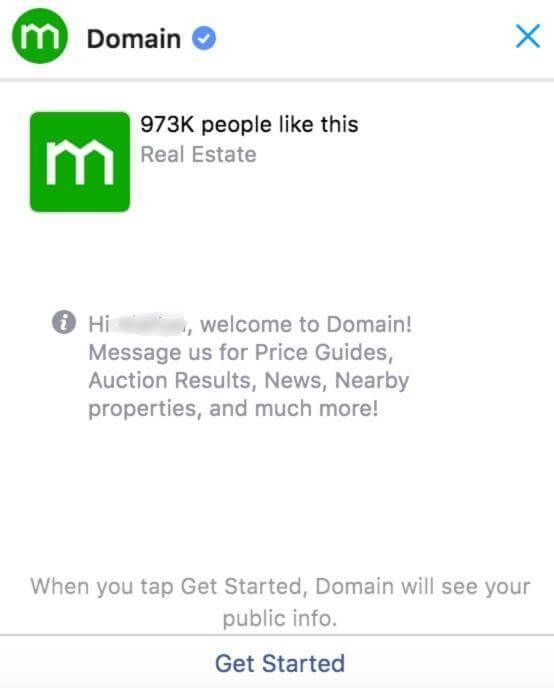


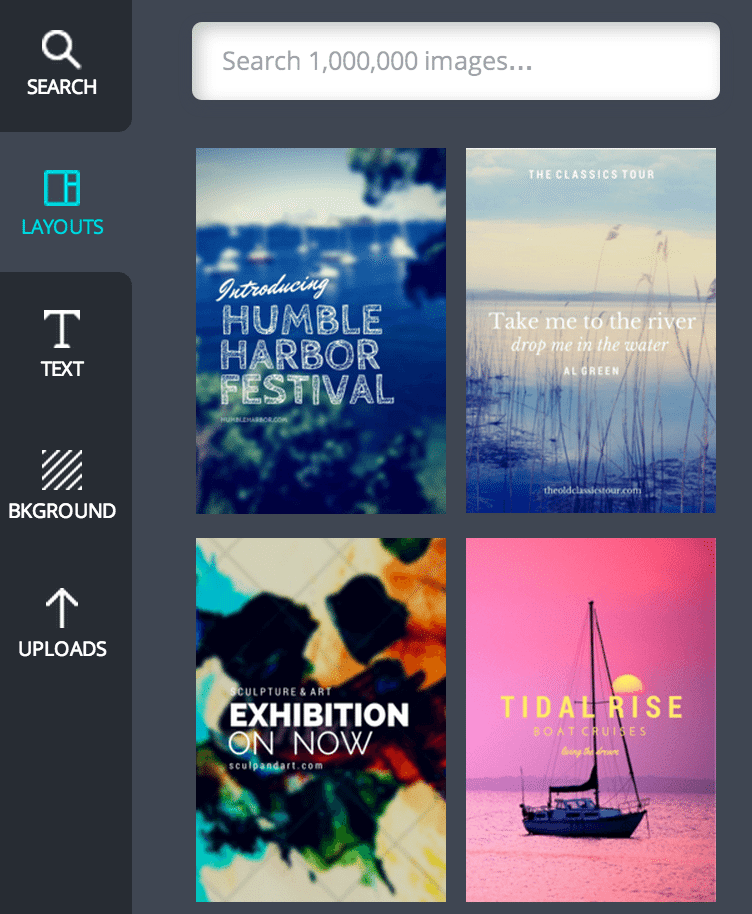


![10 sähköpostimarkkinointitilastoa, jotka sinun on tiedettävä vuonna 2021 [Infographic]](https://almtalonline.at/img/article/50/10-email-marketing-stats-you-need-know-2021-3.jpg)
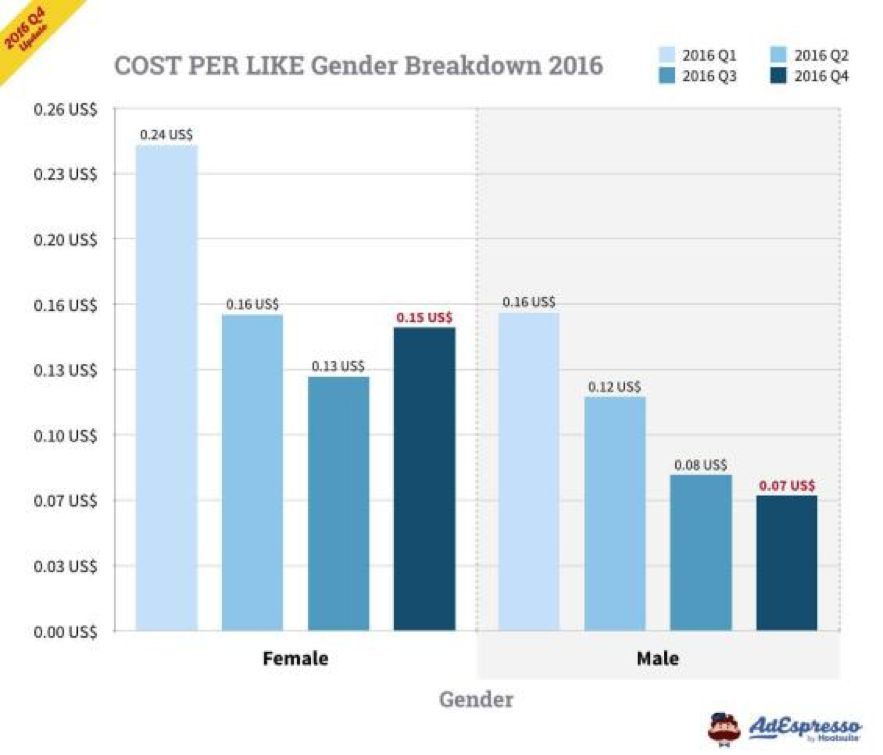


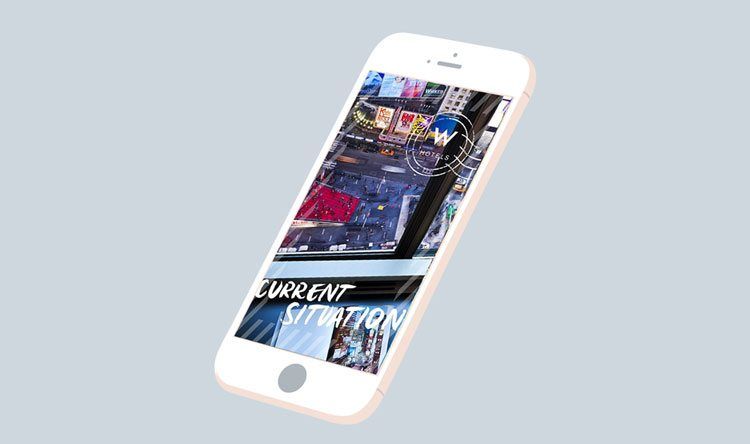


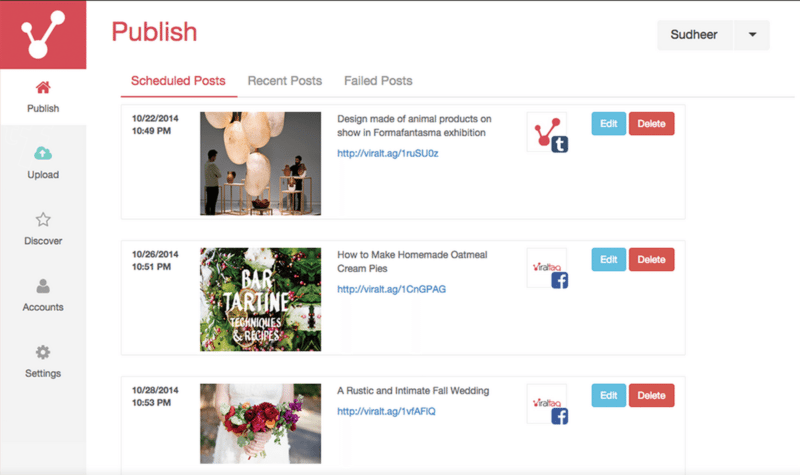
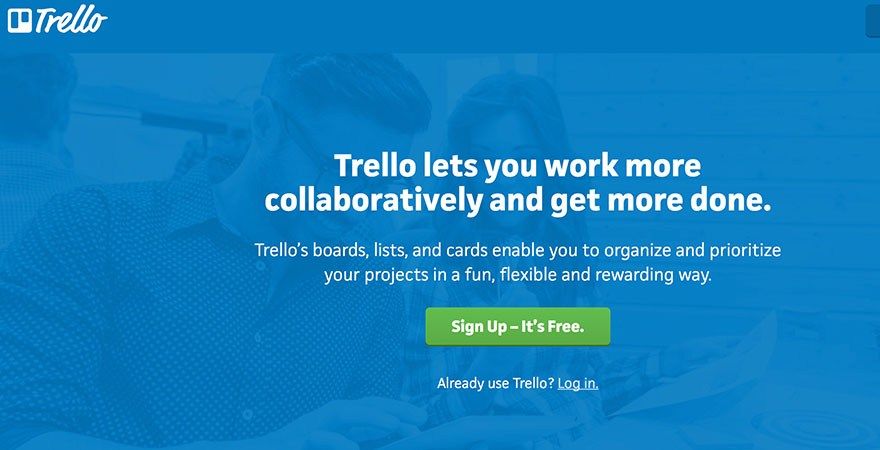
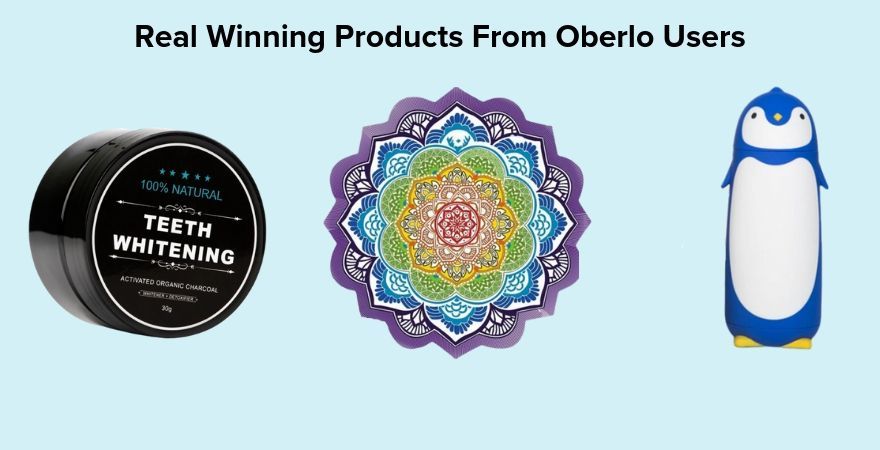

![Paras aika julkaista sosiaaliseen mediaan vuonna 2021 [INFOGRAPHIC]](https://almtalonline.at/img/article/96/best-time-post-social-media-2021-3.jpg)





